I den følgende praktiske Android-videoopplæringen skal jeg lære deg den riktige måten å installer Xposed på Android. Dette uansett hvilken versjon av Android du har installert på enheten din siden, for øyeblikket er det en installasjonsmetode for versjoner av Android Lollipop opp til Android M.
Videoen som vi begynner med denne praktiske opplæringen med, fremdeles orientert for å lære deg hvordan du gjør det installer Xposed på Android M, spesielt på en Samsung Galaxy S6 Edge Plus som er min personlige smarttelefon, er installasjonsmetoden identisk for alle Android-versjoner, med den eneste endringen i Xposed ZIP-filen som skal installeres gjennom den modifiserte Recovery som vil avhenge av versjonen av Android som har terminalen installert på Flash Xposed. Så hvis du tenker på installer Xposed Framework på Android-terminalen og du ikke vet nøyaktig hvordan du gjør det, jeg anbefaler deg å ikke gå glipp av detaljer om dette innlegget og den vedlagte videoen som vi begynte med denne artikkelen med.
Krav for å kunne installere Xposed på Android

For å kunne installer Xposed på Android og for å kunne nyte all tilpasningen som nedlasting og installasjon av moduler gir oss, gjennomgår de å oppfylle disse viktige kravene:
- Har en Android-terminal, rotfestet.
- Har Gjenoppretting Modifisert blinket og oppdatert til den siste tilgjengelige versjonen.
- Ha en nandroid sikkerhetskopiering, sikkerhetskopiering av hele operativsystemet fra Modified Recovery. Dette i tilfelle vi har problemer med en inkompatibel modul for å kunne gjenopprette terminalen slik den var før installasjonen av den motstridende modulen.
- Følg installasjonstrinnene som jeg forklarte i vedlagte video som vi startet dette innlegget med.
Filer som trengs for å installere Xposed på Android
![[APK] Hvordan installere Xposed på Lollipop](https://www.androidsis.com/wp-content/uploads/2015/05/apk-como-instalar-xposed-en-lollipop-1.jpg)
For å installere Xposed på Android, uansett hvilken versjon av Android vi har installert, må vi laste ned den siste versjonen av Xposed Installer, pluss nedlasting av Xposed ZIP som tilsvarer vår versjon av Android.
Nedenfor legger jeg direkte linker for å laste ned Xposed Installer APK i sin nyeste og mest oppdaterte versjon, samt lenker for å laste ned de nødvendige ZIP-filene i henhold til din Android-versjon:
- Xposed Installer apk. (Dette er applikasjonen jeg installerer først i videoen, og den er gyldig for alle versjoner av Android).
Fra denne siden har du tilgang til nedlasting av Xposed ZIP-filen tilsvarende versjoner av Android 5.0, Android 5.1 og Android 6.0. Nedenfor gir jeg deg de tilsvarende direkte koblingene for hver av de nevnte Android-versjonene:
- Last ned Xposed Framework SDK 21 for versjoner Android 5.0.
- Last ned Xposed Framework SDK 22 for versjoner Android 5.1.
- Last ned Xposed Framework SDK 23 for versjoner Android 6.0.
Du kan også laste ned Xposed unnistaler-filen fra denne samme lenken. Denne ZIP-filen er gyldig for alle versjoner av Android og er en viktig fil hvis vi en dag vil fjerne Xposed helt fra Android.
Når disse to filene er lastet ned, apk-filen pluss ZIP-filen som tilsvarer vår versjon av Android, vi skal kopiere dem til det interne minnet på Android-enheten vår, og vi skal fortsette med installasjonsmetoden og Flash of Xposed i Android.
Xposed installasjonsmetode på Android trinn for trinn
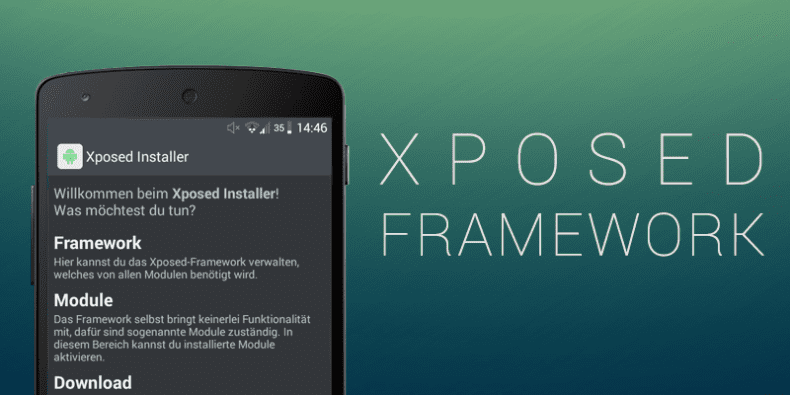
Som jeg forteller deg i den vedlagte videoen som vi startet dette innlegget med, viser jeg deg installasjonsprosessen og Blinking av Xposed i Android trinn for trinn, en prosess som er begrenset til å følge disse enkle trinnene:
- Vi installerer den nedlastede APK-en akkurat som vi ville installert alle applikasjoner i APK-format. For å gjøre dette, må vi først aktivere fra Android-innstillinger i seksjon Sikkerhet, alternativet som lar oss installere apper fra ukjente kilder eller av ukjent opprinnelse. Så alt du trenger å gjøre er å klikke på selve APK-filen for å installere Xposed Installer.
- Etter å ha installert Xposed Installer apk, applikasjonen vi skal installere og avinstallere Xposed-moduler fra, Vi starter på nytt i gjenopprettingsmodus og fra alternativet Install, vil vi velge ZIP som tilsvarer vår nåværende versjon av Android, og vi vil utføre den.
- Omstart systemet nå.

Hallo !!! Jeg har en doogee hotmtomht17pro med arm64 bits. Jeg har prøvd alle glidelåsene og skjermen min er svart etter oppdatering av applikasjonene. Jeg vet ikke hva jeg skal gjøre, du kan hjelpe meg. E-posten min er:
borja1969@gmail.com